Amazon Fire TV Stick은 일반 TV를 스마트 장치로 바꾸는 인기 있는 스트리밍 장치 중 하나입니다. 모든 Fire TV 장치에는 Amazon Silk 브라우저가 내장되어 있습니다. 이는 TV에서 웹을 탐색할 때 선호하는 방법입니다. 그러나 Amazon Silk 브라우저가 예상대로 작동하지 않는 경우가 있습니다. Amazon Fire TV Stick에서 작동하지 않는 Silk 브라우저를 수정하는 가장 좋은 방법은 다음과 같습니다.

일부 앱과 서비스는 Amazon App Store에서 사용하지 못할 수 있습니다. 이러한 서비스에 액세스하려면 기본 Silk 브라우저를 사용해야 합니다.
1. 네트워크 연결 확인
먼저 Amazon Fire TV Stick의 네트워크 연결을 확인해야 합니다. 안정적인 네트워크 연결이 없으면 Silk 브라우저에서 웹사이트를 로드할 수 없습니다.
1 단계: Fire TV Stick 홈에서 설정을 엽니다.
2 단계: 네트워크를 선택합니다.
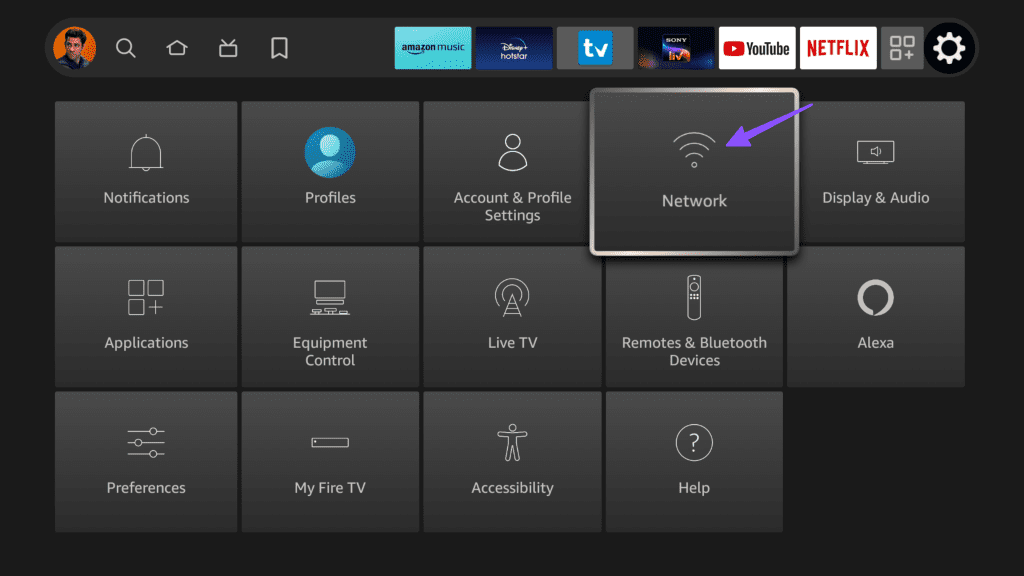
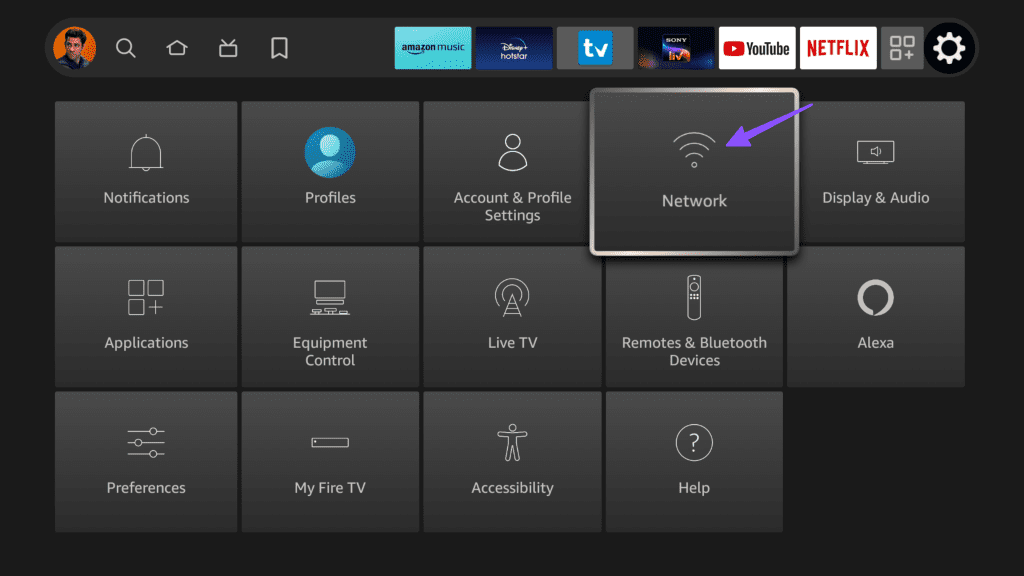
3단계: Wi-Fi 네트워크를 선택하고 리모컨의 재생/일시 정지 버튼을 누르세요.
4단계: ‘인터넷에 연결됨’ 상태인지 확인하고 동일한 메뉴에서 네트워크 다운로드 속도를 확인하세요.
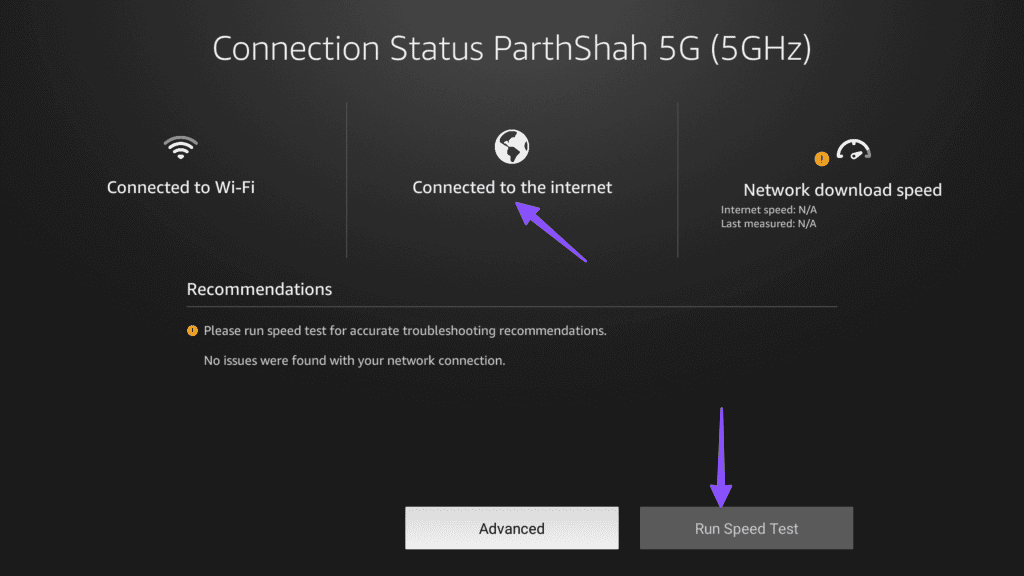
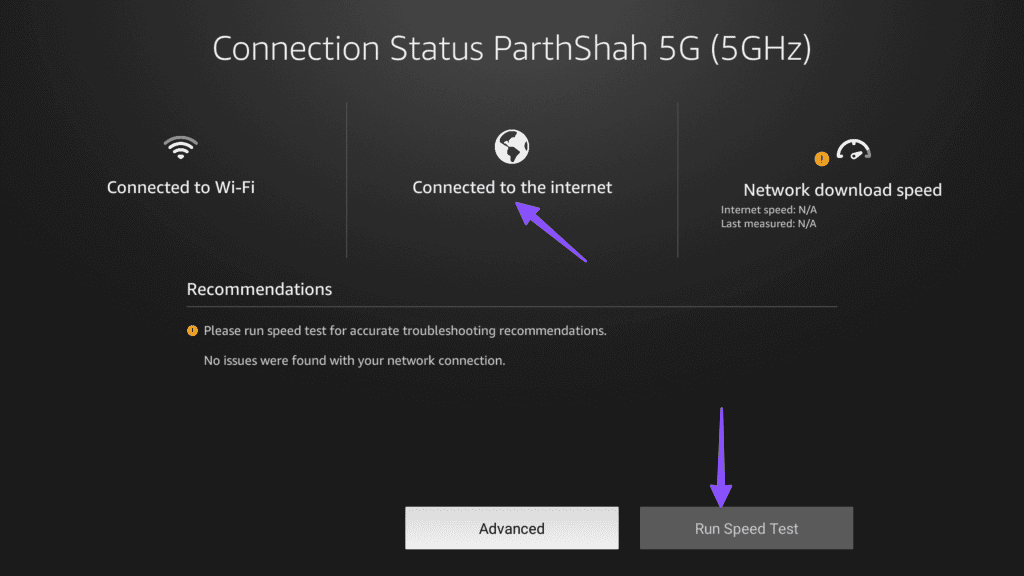
Fire TV Stick이 Wi-Fi에 연결되지 않으면 전용 가이드를 읽어 문제를 해결하세요.
2. Fire TV Stick을 다시 시작하세요.
Fire TV Stick을 재부팅하고 Silk 브라우저를 사용해 보세요.
1 단계: Fire TV Stick 설정으로 이동하세요(위 단계 확인).
2 단계: 마이 파이어 TV를 엽니다.
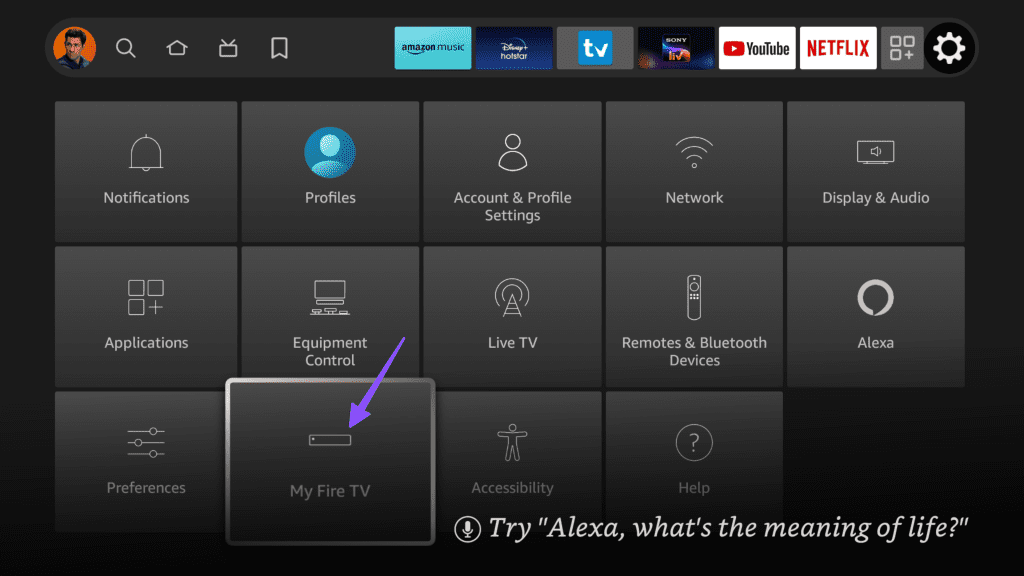
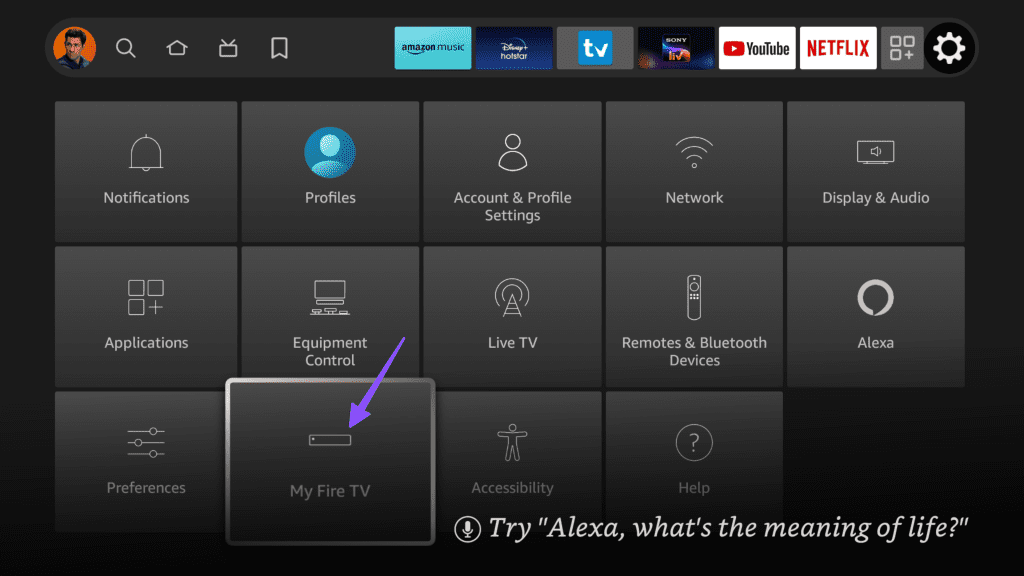
3단계: 다시 시작을 선택합니다.
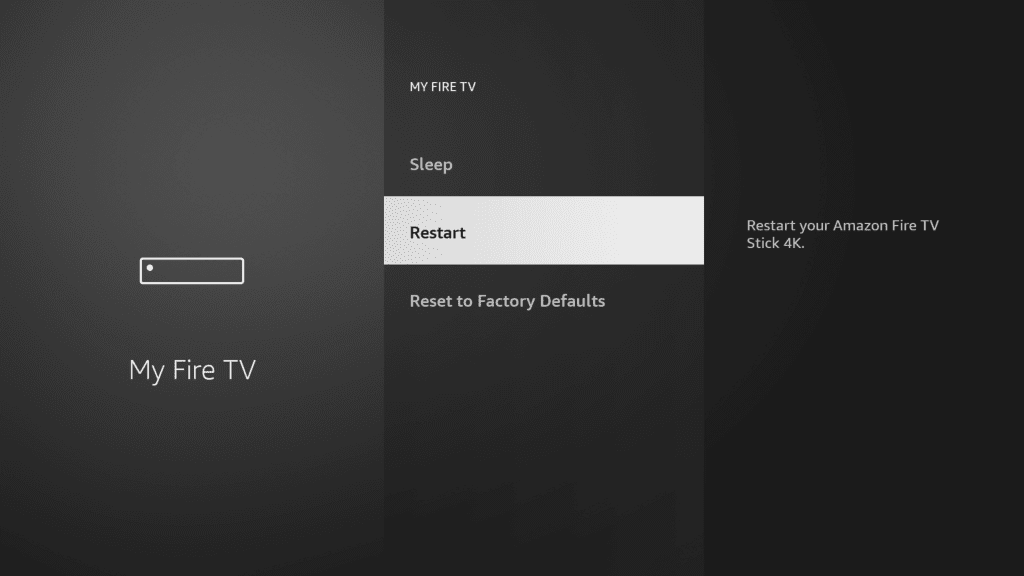
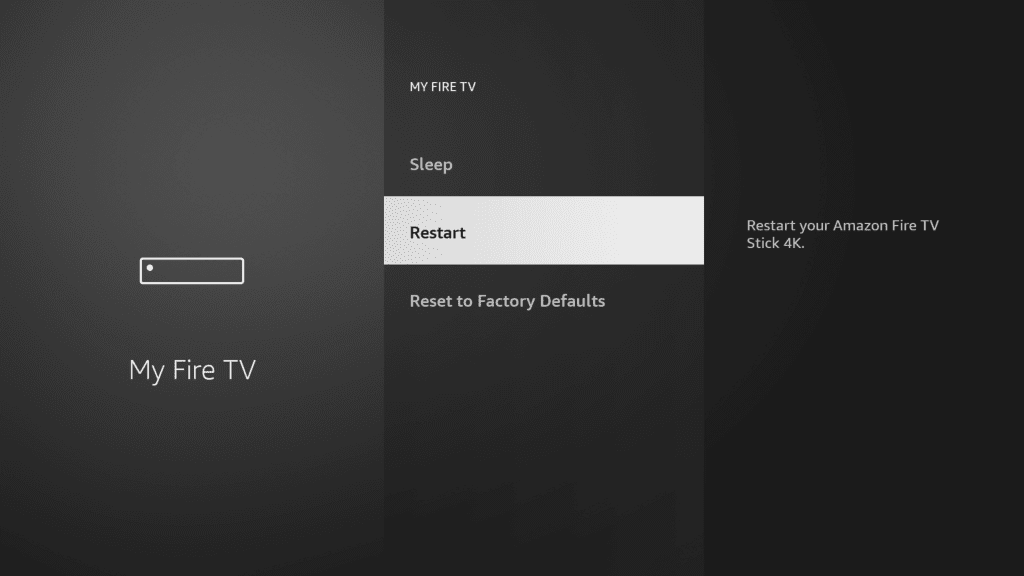
3. VPN 비활성화
활성 VPN 연결이 여기서 주요 원인이 될 수 있습니다. 선호하는 VPN 서버 중 하나가 중단될 경우 Amazon은 Silk 브라우저를 제대로 로드하지 않습니다. 선호하는 VPN 앱을 열고 연결을 비활성화해야 합니다.
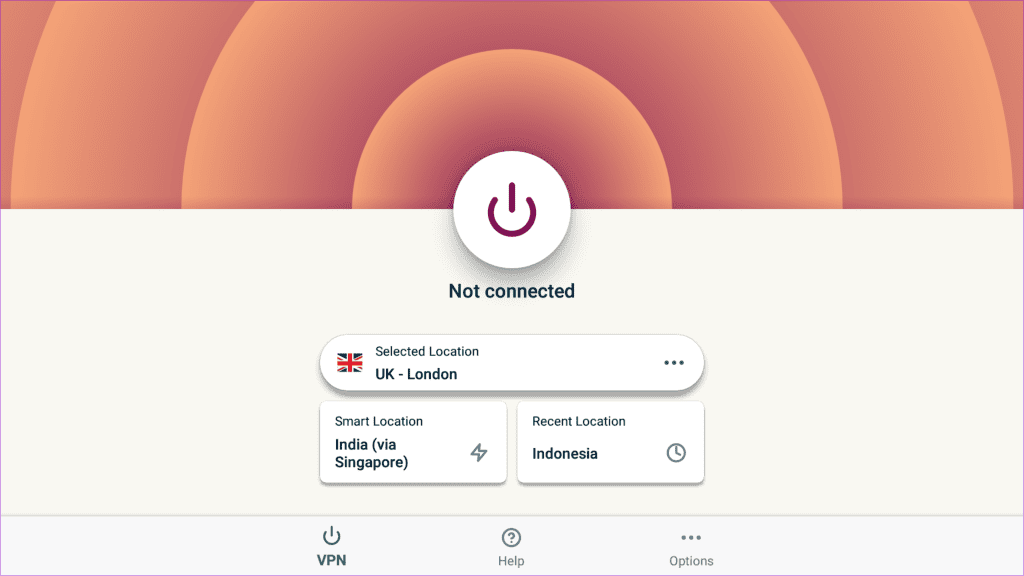
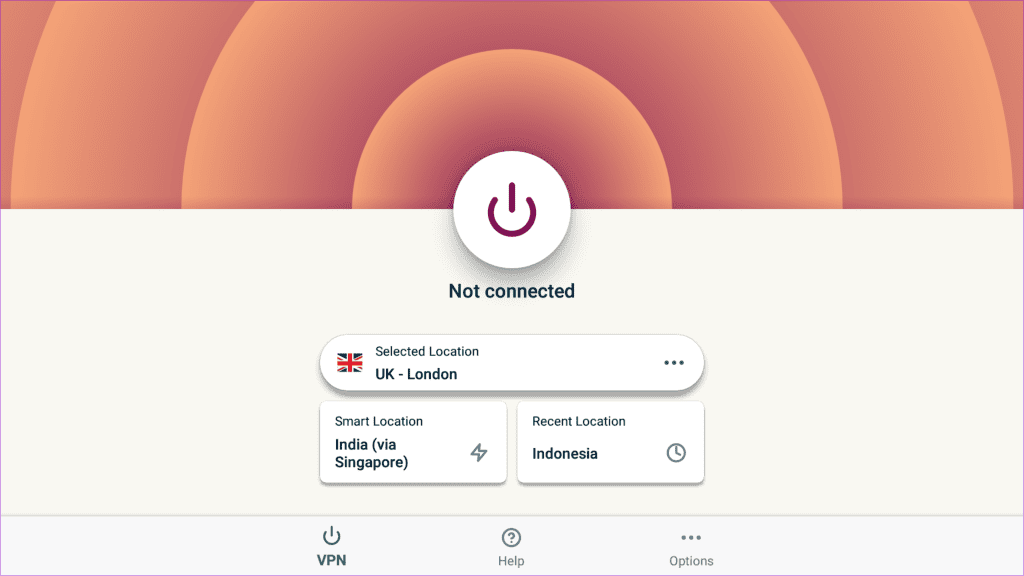
4. 일부 웹사이트는 해당 지역에서 사용할 수 없습니다
해당 지역에서 사용할 수 없는 웹사이트에 액세스하려고 하시나요? 실크 브라우저는 기술적, 법적 이유로 이러한 웹사이트를 로드할 수 없습니다. 예를 들어 Peacock TV, YouTube TV, Hulu 등과 같은 서비스는 미국 지역에서만 사용할 수 있습니다. 다른 국가에서 동일한 사이트를 방문하려고 하면 Silk 브라우저가 해당 사이트를 로드하지 않습니다.
VPN 네트워크에 연결하고 Silk 브라우저에서 해당 웹사이트에 액세스해야 합니다.
5. 실크 브라우저 캐시 지우기
손상된 실크 브라우저 캐시가 여기서 주요 원인이 될 수 있습니다. 아래 단계를 사용하여 Silk 브라우저 캐시를 지우고 다시 시도해야 합니다.
1 단계: Fire TV Stick 설정으로 이동하세요(위 단계 확인).
2 단계: 애플리케이션 메뉴를 엽니다.
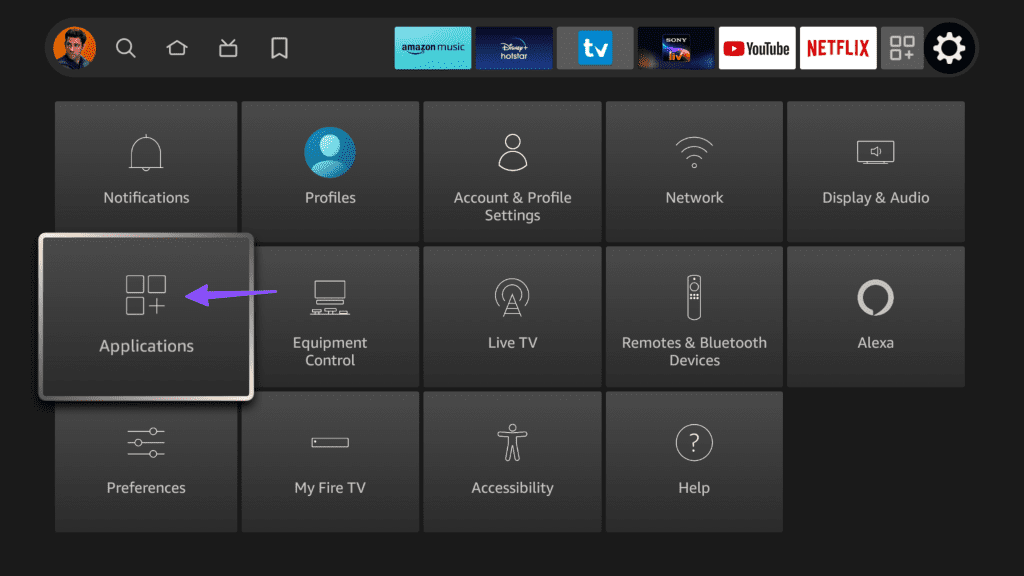
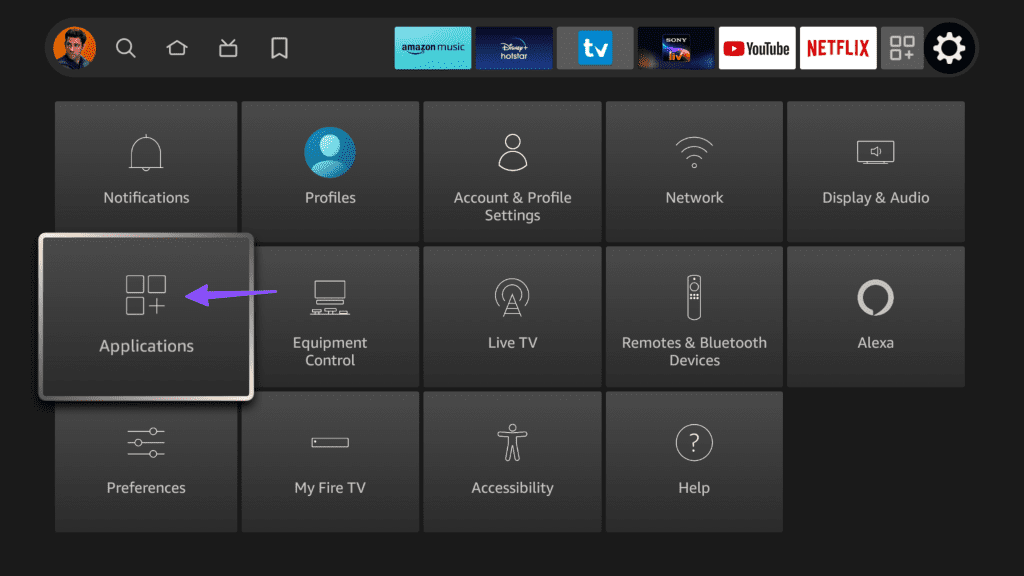
3단계: 실크 브라우저를 선택하세요. 실크 설정 메뉴가 열립니다.
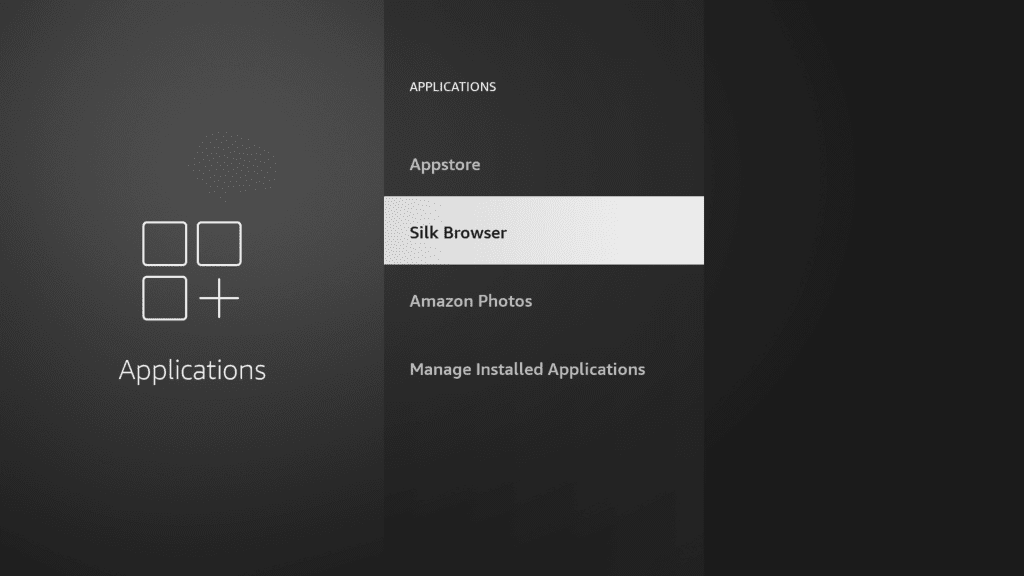
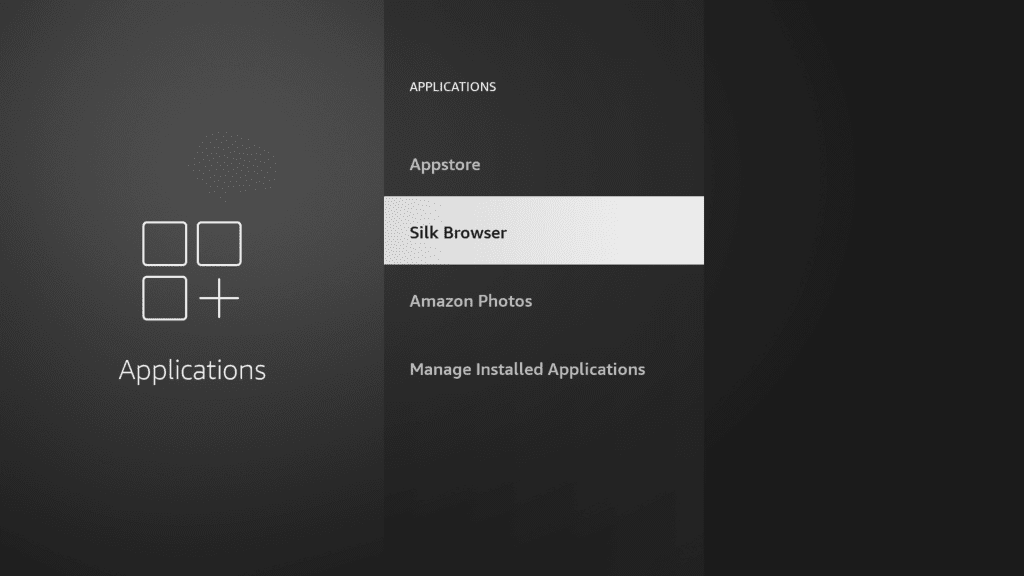
4단계: 개인 정보 보호 및 보안으로 스크롤합니다.
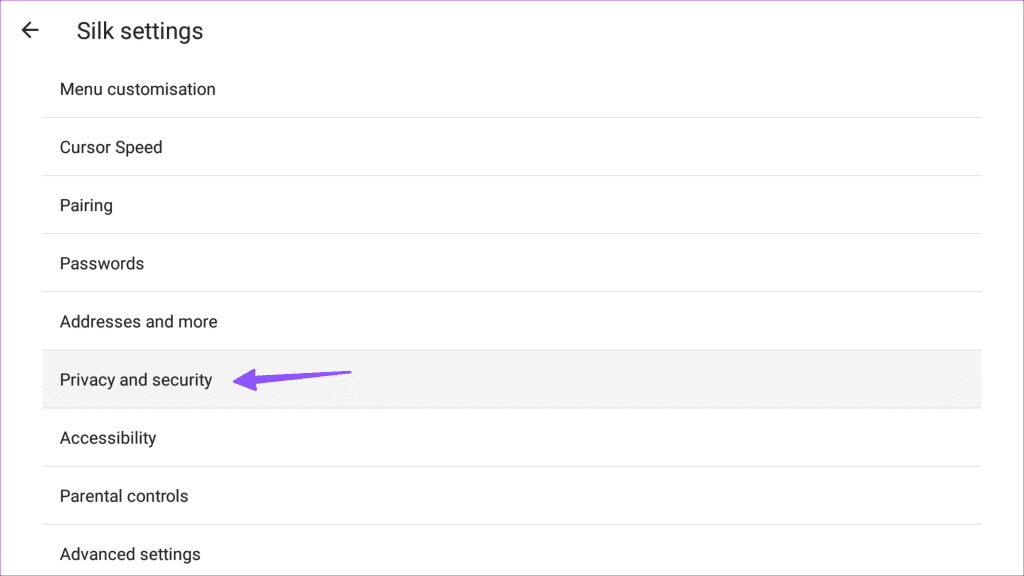
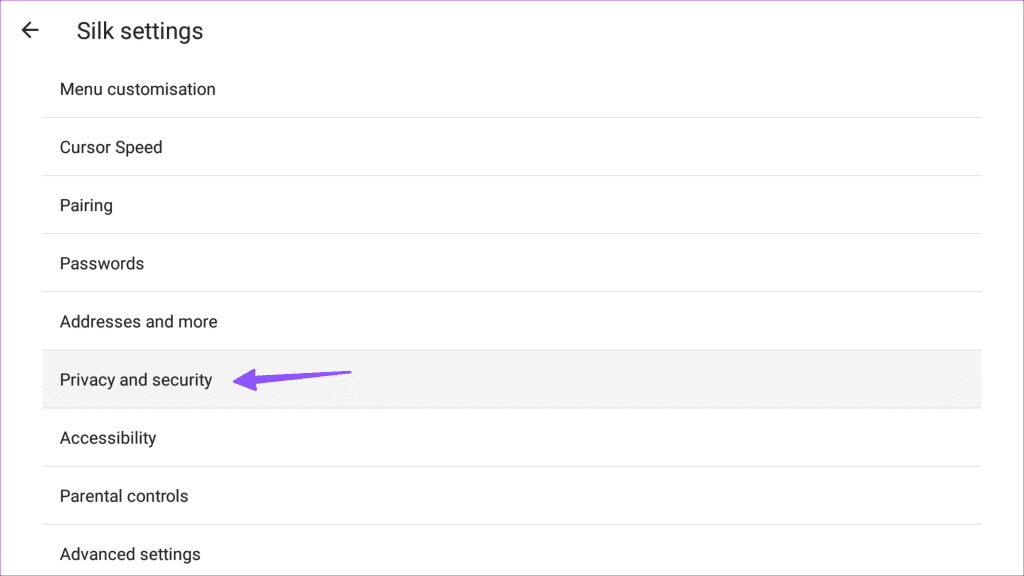
5단계: ‘브라우저 데이터 지우기’를 클릭하세요.
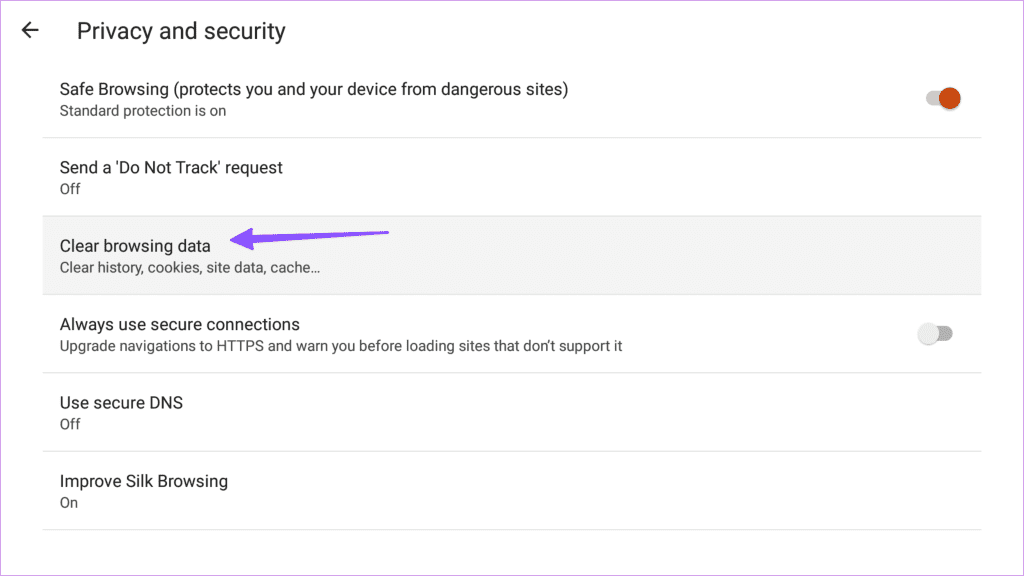
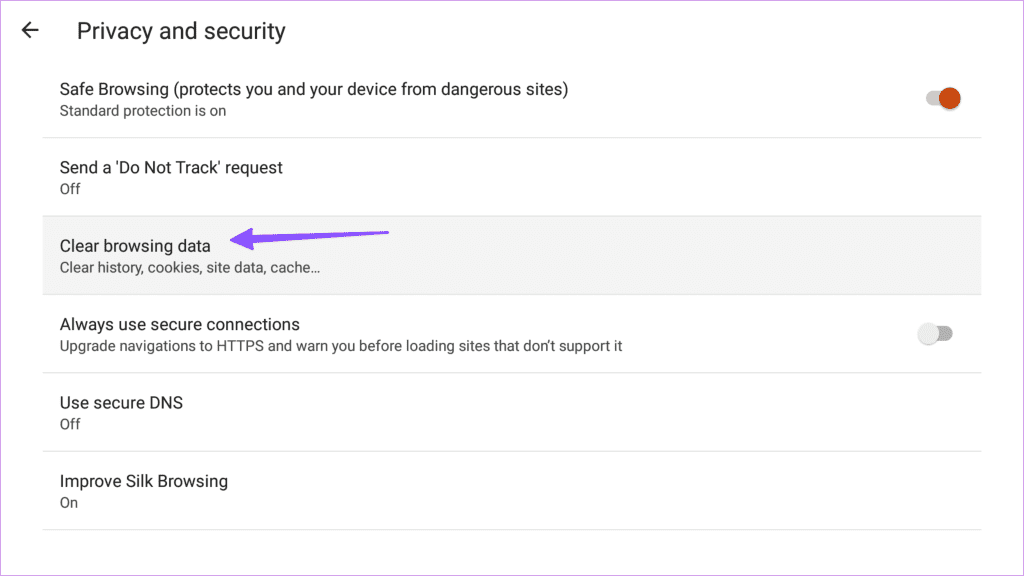
6단계: 다음 메뉴에서 동일한 내용을 확인하십시오.
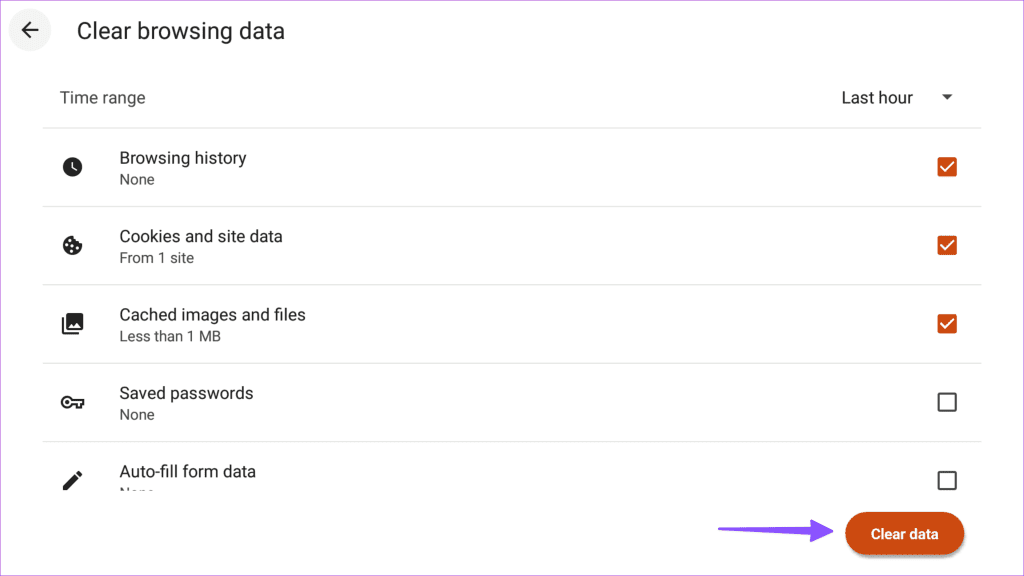
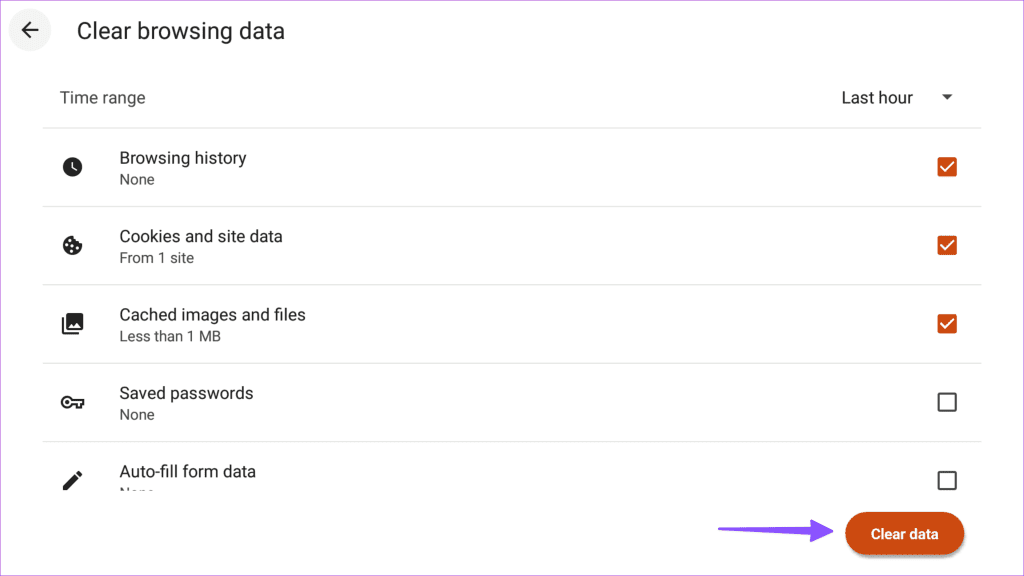
6. 항상 보안 연결 사용 비활성화
Fire TV Stick에는 보안 연결만 활성화하는 옵션이 제공됩니다. 브라우저는 탐색 기능을 HTTPS로 업그레이드하고 이를 지원하지 않는 사이트를 로드하기 전에 경고합니다. Silk 브라우저에서 해당 웹사이트를 방문할 계획이라면 Silk 설정에서 옵션을 비활성화하세요.
1 단계: Fire TV Stick의 Silk 설정으로 이동하세요(위 단계 확인).
2 단계: 개인 정보 보호 및 보안으로 스크롤합니다.
3단계: ‘항상 보안 연결 사용’ 토글을 비활성화합니다.
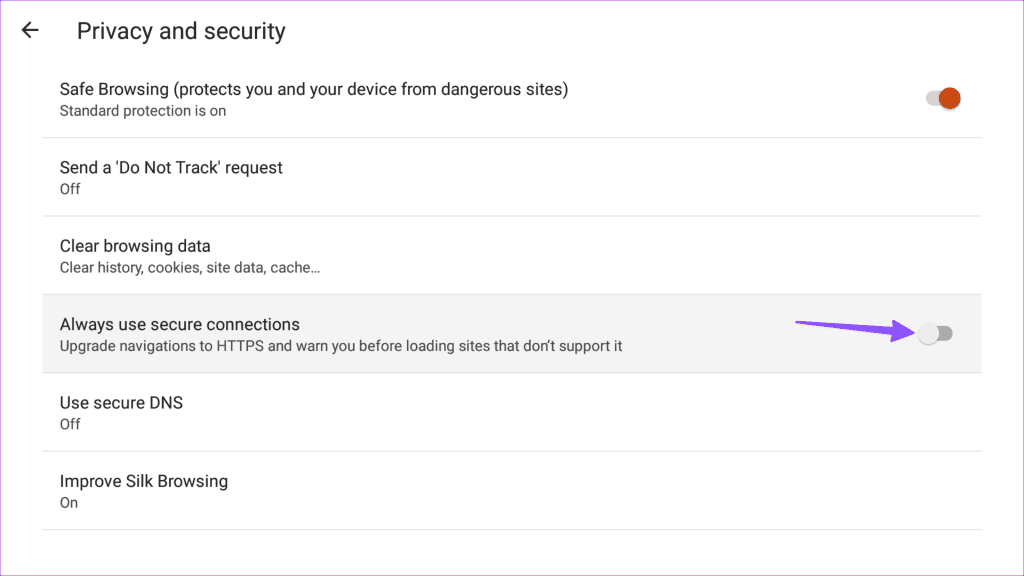
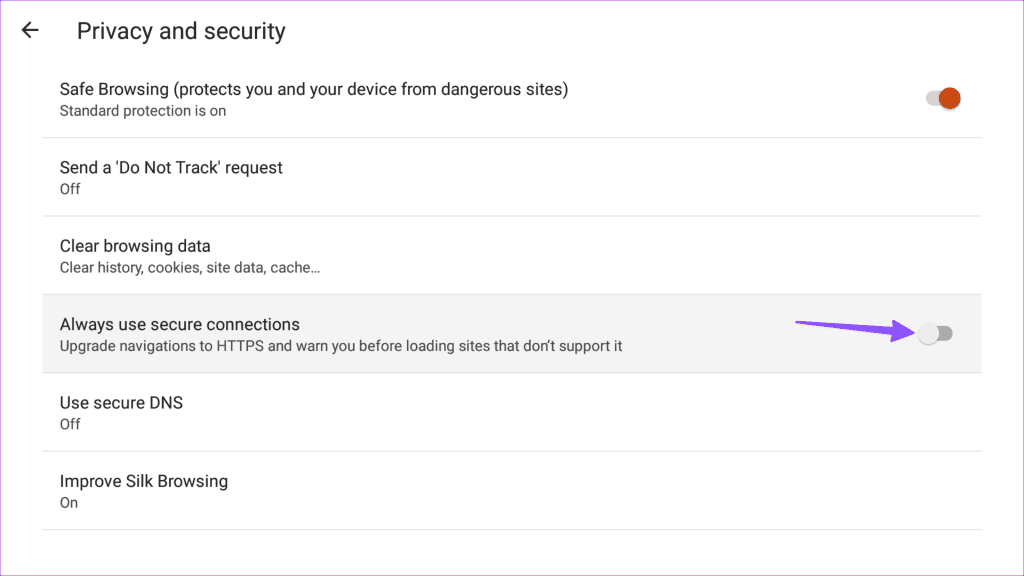
7. 실크 브라우저 강제 종료
Fire TV Stick에서 Silk 브라우저가 여전히 오작동합니까? 브라우저를 강제 종료하고 다시 시도해야 합니다.
1 단계: Fire TV 설정에서 애플리케이션 메뉴를 엽니다(위 단계 참조).
2 단계: 설치된 애플리케이션 관리를 선택합니다.
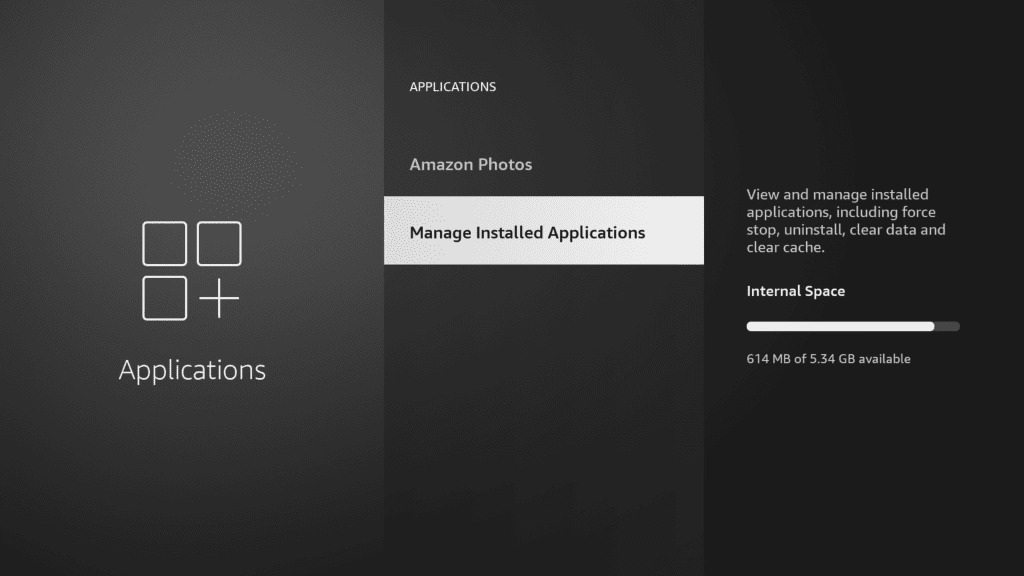
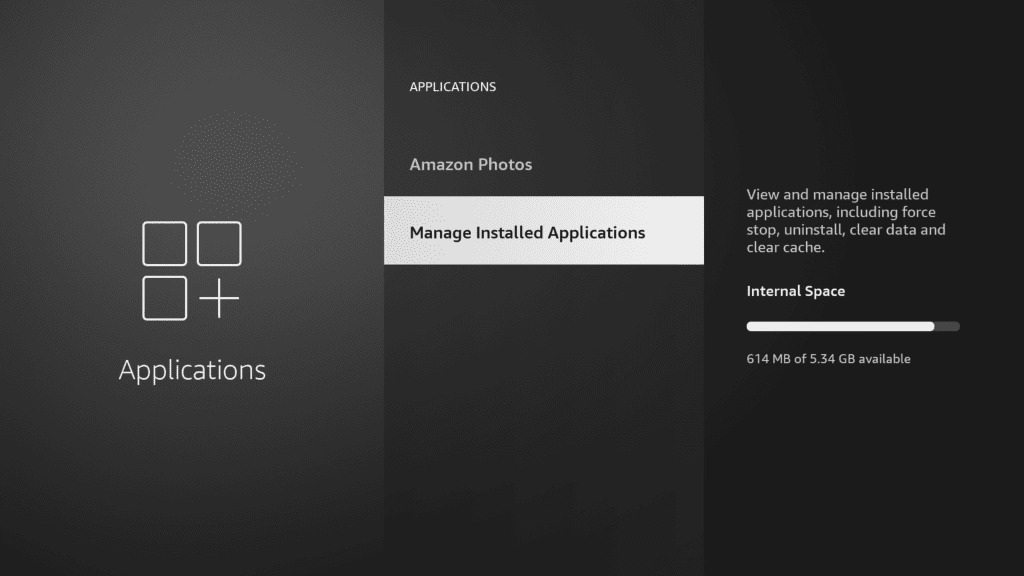
3단계: 실크 브라우저로 스크롤합니다.


4단계: 강제 종료를 선택하세요.
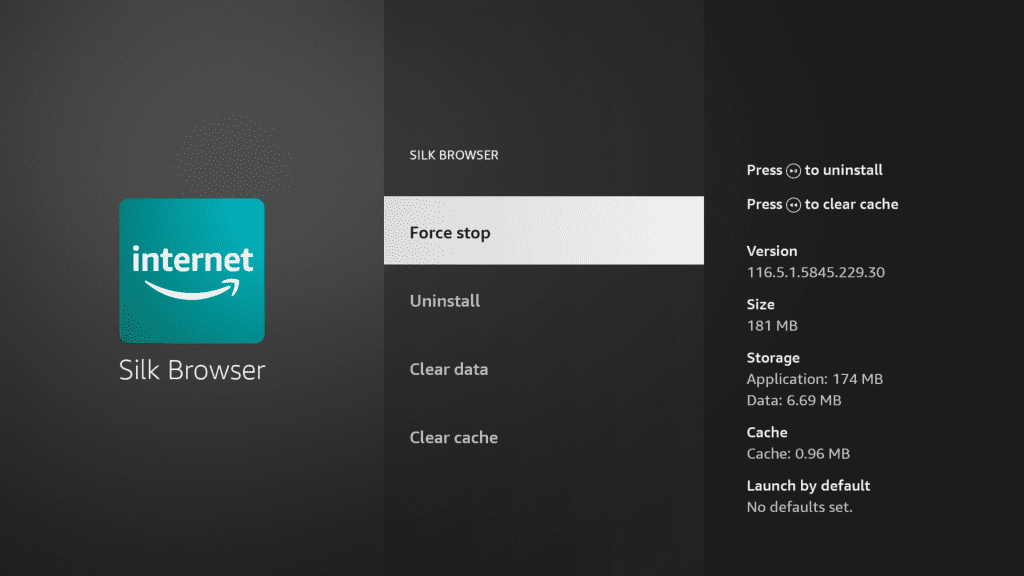
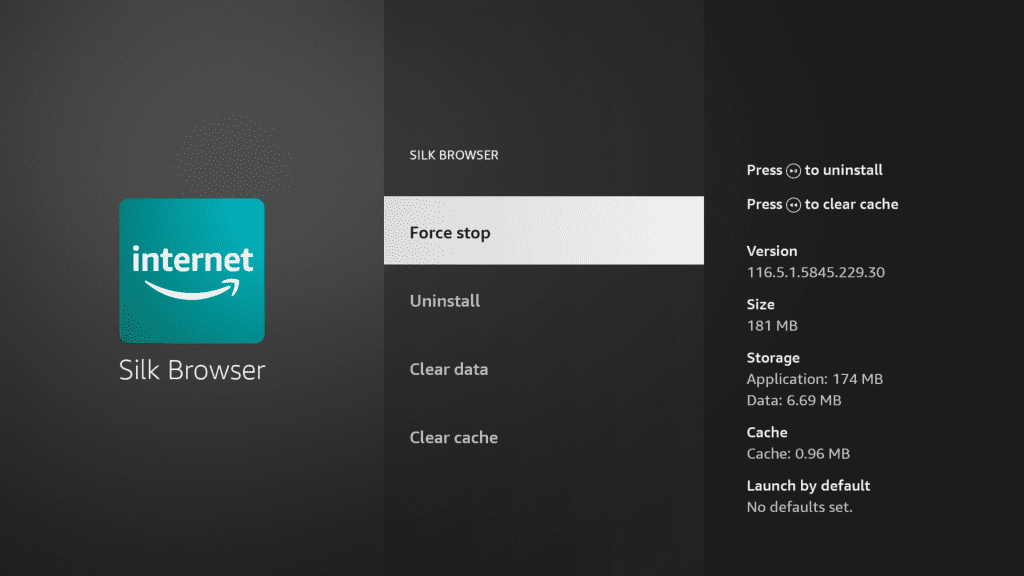
Fire TV Stick 홈으로 돌아가 실크 브라우저를 실행하세요.
8. 실크 브라우저 데이터 지우기
어떤 트릭도 작동하지 않으면 앱 설정에서 실크 브라우저 데이터를 지울 차례입니다. 아래 단계를 따르세요.
1 단계: Fire TV 설정에서 ‘설치된 애플리케이션 관리’ 메뉴로 이동하세요(위 단계 확인).
2 단계: 실크 브라우저를 선택하세요.
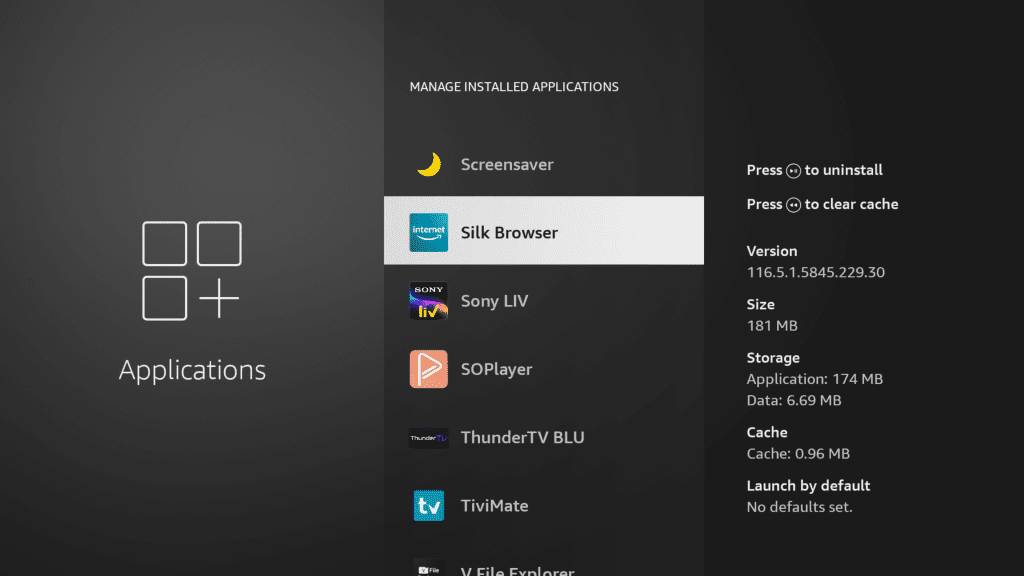
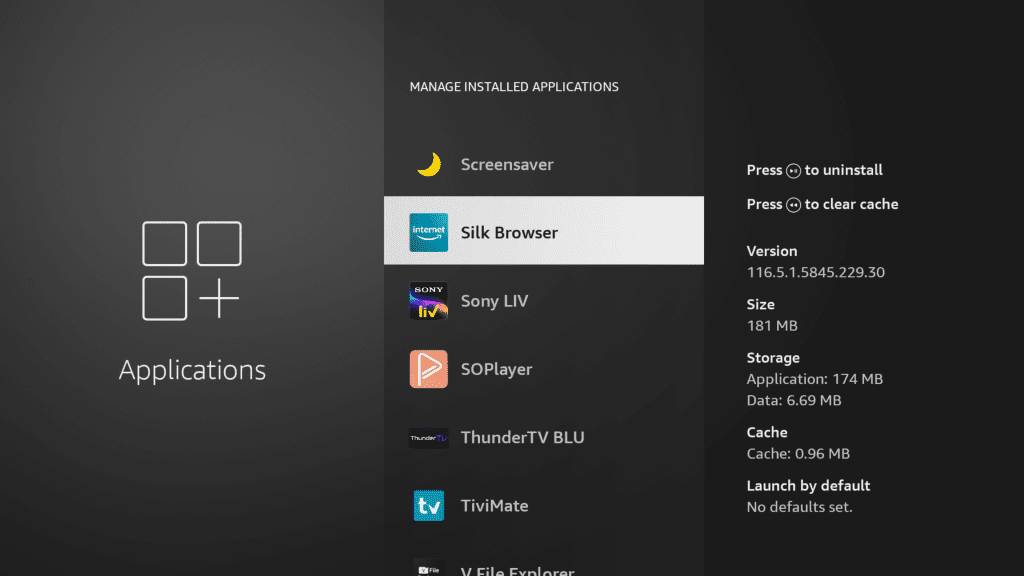
3단계: 데이터 지우기를 선택하면 됩니다.
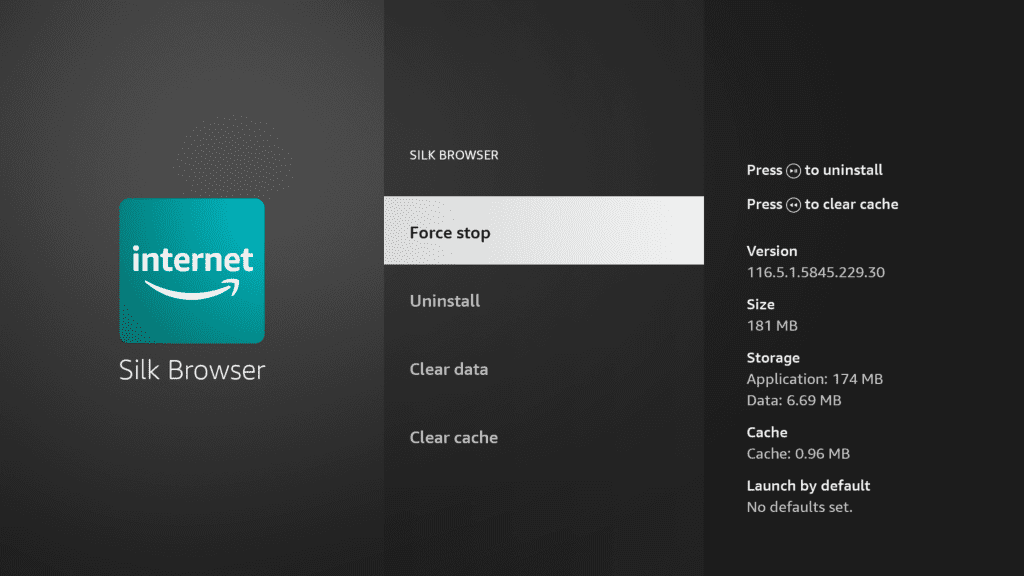
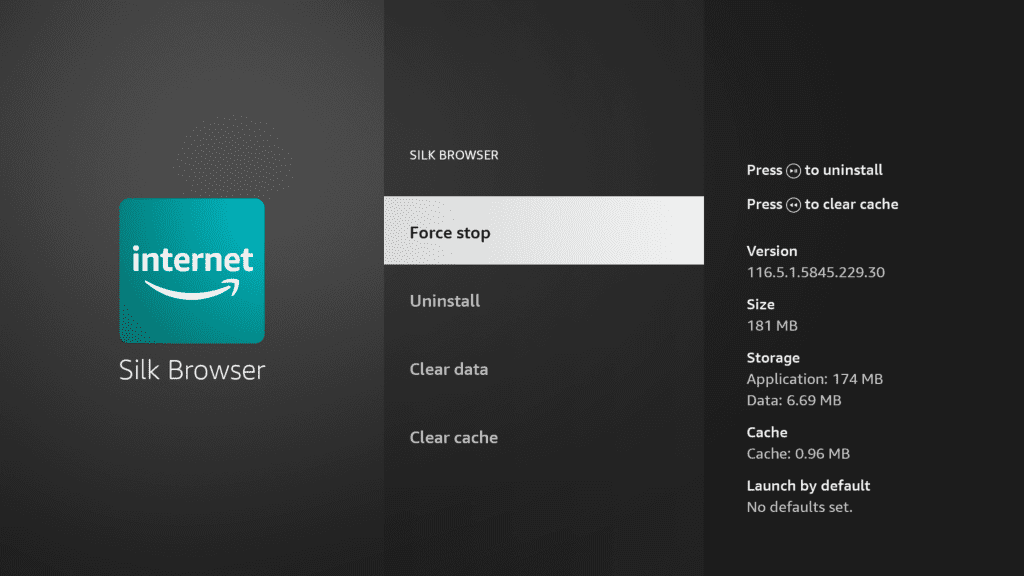
9. Fire OS 업데이트
버그가 있는 Fire OS 빌드 중 하나는 Silk Browser가 스트리밍 장치에서 열리지 않거나 충돌하거나 응답하지 않는 이유일 수 있습니다.
1 단계: Fire TV Stick 설정에서 My Fire TV 메뉴로 이동하세요.
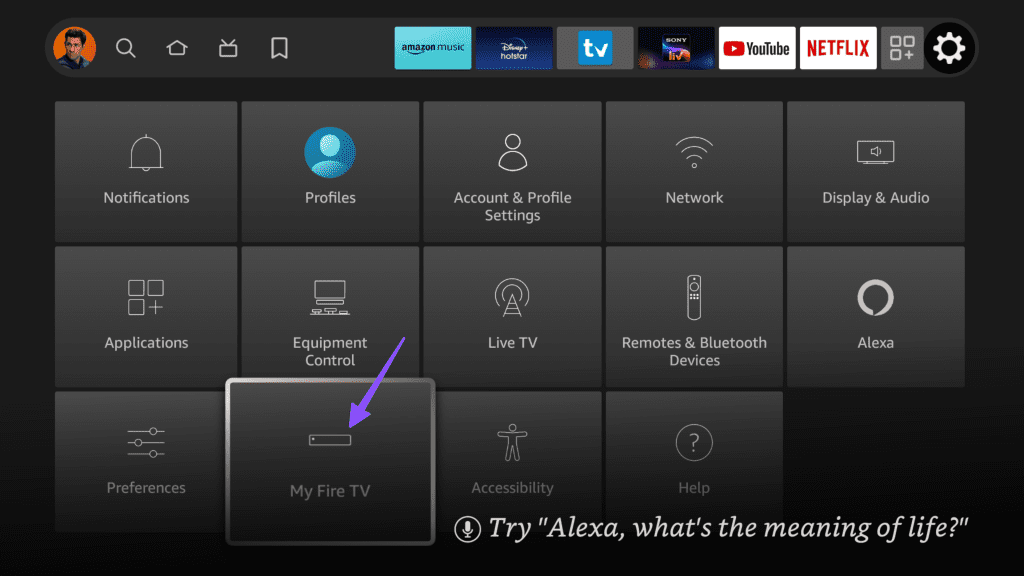
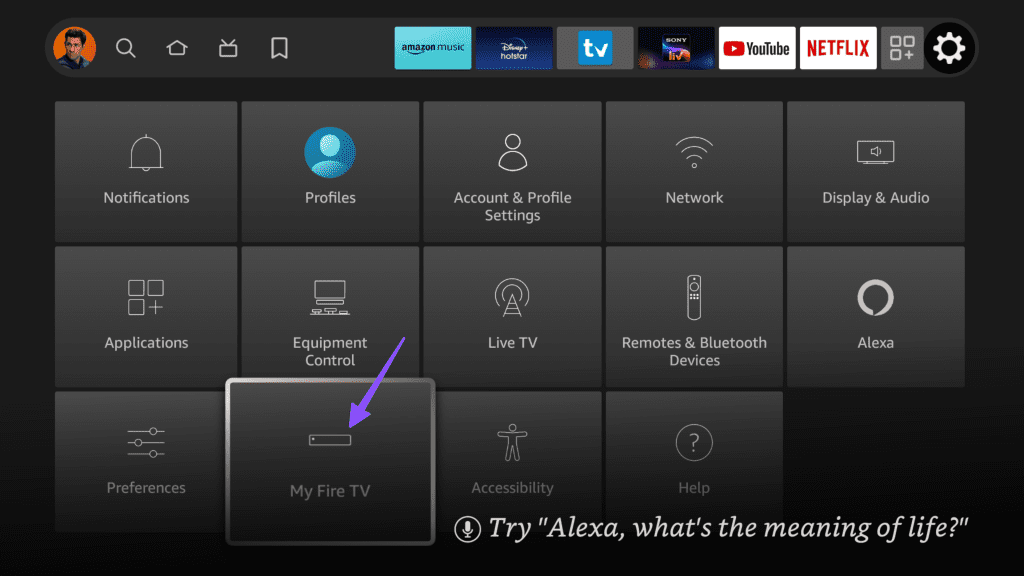
2 단계: 정보를 선택합니다.
3단계: 업데이트 확인을 누르고 최신 Fire OS 빌드를 설치하세요.
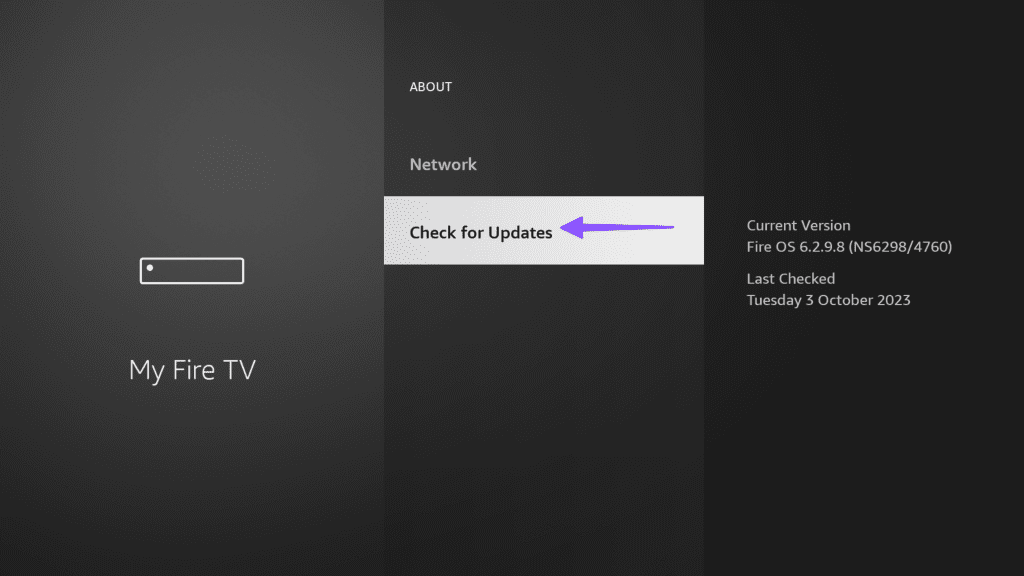
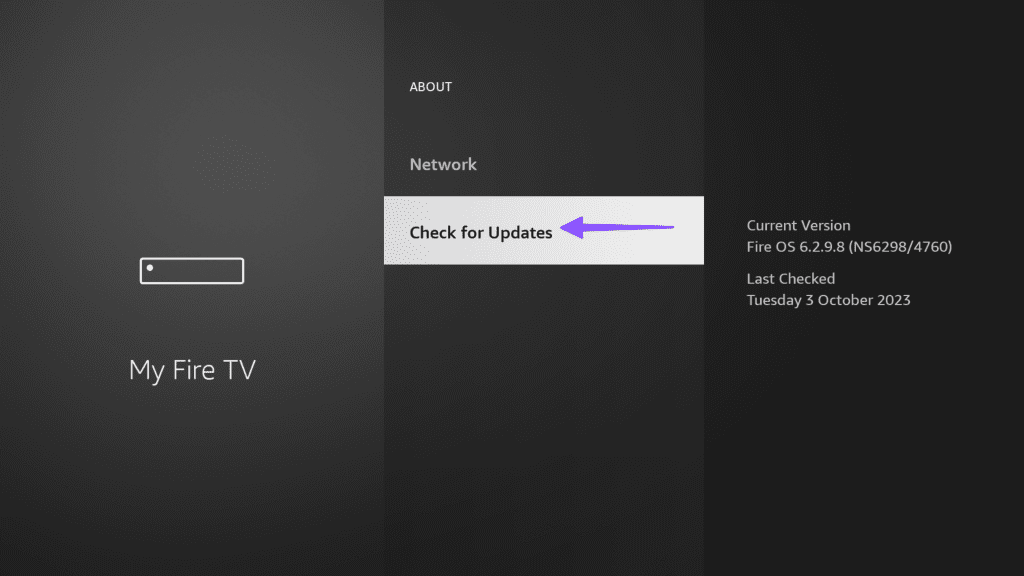
Fire TV Stick에서 웹 탐색
Silk 브라우저가 작동하지 않으면 다시 휴대폰이나 태블릿을 사용하여 콘텐츠를 확인해야 합니다. 작은 장치에 안주하는 대신 위의 방법을 사용하면 문제 없이 Silk 브라우저를 사용할 수 있습니다. 당신에게 효과가 있었던 비결을 알려주십시오.
도움이 되었나요?



